Win10开机蓝屏不用怕,手把手教你快速修复!
时间:2025-06-18 13:54:19 351浏览 收藏
学习文章要努力,但是不要急!今天的这篇文章《win10开机蓝屏别慌,超简单修复教程来了!》将会介绍到等等知识点,如果你想深入学习文章,可以关注我!我会持续更新相关文章的,希望对大家都能有所帮助!
开机蓝屏问题可通过逐步排查解决。1.重启电脑,排除临时性系统故障;2.进入安全模式启动,检查驱动或启动项问题;3.卸载最近安装的驱动或软件,尤其是显卡驱动;4.检查内存条、硬盘、电源等硬件,使用chkdsk命令扫描硬盘错误;5.尝试系统还原至之前正常状态;6.最后可考虑重装系统;7.记录蓝屏代码并搜索分析问题根源,参考微软文档或技术论坛;8.日常注意更新驱动、杀毒、清理系统垃圾及备份数据;9.升级硬件后频繁蓝屏需检查兼容性、更新BIOS、安装最新驱动或重装系统。

开机蓝屏,Windows 10用户的噩梦之一。别慌,大多数情况下都能解决,只是需要耐心排查。简单来说,从硬件到软件,从驱动到系统,一步步排除故障点。
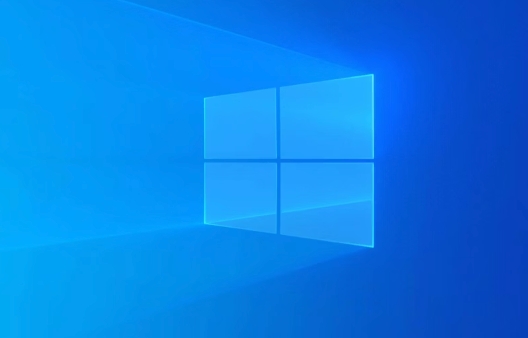
解决方案
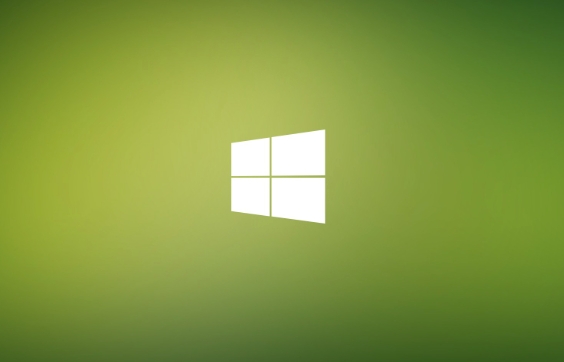
重启大法: 这是最简单也最常用的方法。有时候只是系统抽风,重启一下就没事了。
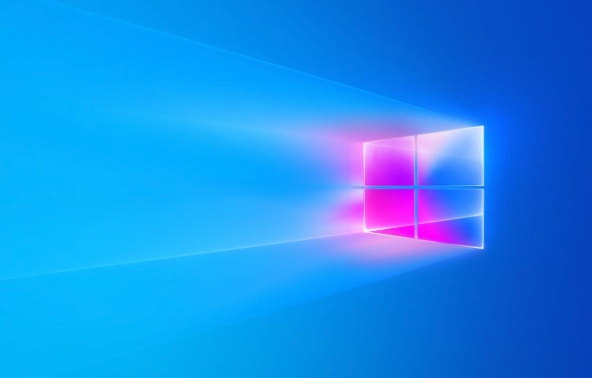
安全模式启动: 这是诊断问题的关键。如果能在安全模式下正常启动,说明问题很可能出在驱动或者启动项上。
- 重启电脑,在出现Windows标志之前,强制关机(长按电源键)。重复2-3次,直到出现“自动修复”界面。
- 选择“高级选项”->“疑难解答”->“高级选项”->“启动设置”->“重启”。
- 按下键盘上的“4”或“F4”键,选择“启用安全模式”。
卸载最近安装的驱动或软件: 如果安全模式下正常,回忆一下最近安装了什么驱动或者软件,卸载掉试试。尤其是显卡驱动,是最容易引起蓝屏的罪魁祸首。
检查硬件: 内存条松动、硬盘坏道、电源不稳定都可能导致蓝屏。
- 内存条: 拔下内存条,用橡皮擦擦拭金手指,再插回去。如果有多条内存条,可以尝试只插一根。
- 硬盘: 使用chkdsk命令检查硬盘是否有错误。在命令提示符(管理员)下输入
chkdsk /f /r C:(C:是系统盘),然后按回车键。会提示重启后执行,按照提示操作即可。 - 电源: 如果有条件,可以更换电源测试。
系统还原: 如果之前创建了系统还原点,可以尝试还原到之前的状态。
重装系统: 这是最后的手段。如果以上方法都无效,那就只能重装系统了。
蓝屏代码是什么?如何根据蓝屏代码排查问题?
蓝屏界面会显示一个蓝屏代码,例如STOP: 0x0000007B。这个代码可以帮助我们定位问题。
- 记录蓝屏代码: 仔细抄下蓝屏代码,然后用搜索引擎搜索。
- 微软官方文档: 微软官方网站通常会提供蓝屏代码的详细解释和解决方案。
- 第三方论坛: 很多技术论坛也有关于蓝屏代码的讨论,可以参考其他用户的经验。
需要注意的是,同一个蓝屏代码可能由不同的原因引起,所以需要结合具体情况进行分析。例如,0x0000007B通常表示启动盘无法访问,可能是硬盘损坏,也可能是BIOS设置错误。
如何防止Win10系统开机蓝屏?
预防胜于治疗。以下是一些防止Win10系统开机蓝屏的建议:
- 及时更新驱动: 保持显卡、声卡、网卡等驱动程序的最新状态。
- 定期扫描病毒: 使用杀毒软件定期扫描病毒和恶意软件。
- 谨慎安装软件: 不要安装来源不明的软件。
- 保持系统清洁: 定期清理系统垃圾文件和注册表。
- 备份重要数据: 以防万一,定期备份重要数据。
升级硬件后频繁蓝屏怎么办?
升级硬件后频繁蓝屏,通常是兼容性问题或者驱动问题。
- 检查兼容性: 确保新硬件与主板、电源等其他硬件兼容。
- 更新BIOS: 升级主板BIOS到最新版本,可以提高兼容性。
- 安装最新驱动: 安装新硬件的最新驱动程序。
- 重新安装系统: 如果以上方法都无效,可以尝试重新安装系统。
升级硬件虽然能提升性能,但也可能带来一些问题。所以在升级之前,一定要做好充分的准备,了解兼容性信息,并做好备份。
文中关于Win10蓝屏,开机蓝屏的知识介绍,希望对你的学习有所帮助!若是受益匪浅,那就动动鼠标收藏这篇《Win10开机蓝屏不用怕,手把手教你快速修复!》文章吧,也可关注golang学习网公众号了解相关技术文章。
-
501 收藏
-
501 收藏
-
501 收藏
-
501 收藏
-
501 收藏
-
287 收藏
-
482 收藏
-
439 收藏
-
363 收藏
-
386 收藏
-
423 收藏
-
437 收藏
-
254 收藏
-
443 收藏
-
346 收藏
-
491 收藏
-
399 收藏
-

- 前端进阶之JavaScript设计模式
- 设计模式是开发人员在软件开发过程中面临一般问题时的解决方案,代表了最佳的实践。本课程的主打内容包括JS常见设计模式以及具体应用场景,打造一站式知识长龙服务,适合有JS基础的同学学习。
- 立即学习 543次学习
-

- GO语言核心编程课程
- 本课程采用真实案例,全面具体可落地,从理论到实践,一步一步将GO核心编程技术、编程思想、底层实现融会贯通,使学习者贴近时代脉搏,做IT互联网时代的弄潮儿。
- 立即学习 516次学习
-

- 简单聊聊mysql8与网络通信
- 如有问题加微信:Le-studyg;在课程中,我们将首先介绍MySQL8的新特性,包括性能优化、安全增强、新数据类型等,帮助学生快速熟悉MySQL8的最新功能。接着,我们将深入解析MySQL的网络通信机制,包括协议、连接管理、数据传输等,让
- 立即学习 500次学习
-

- JavaScript正则表达式基础与实战
- 在任何一门编程语言中,正则表达式,都是一项重要的知识,它提供了高效的字符串匹配与捕获机制,可以极大的简化程序设计。
- 立即学习 487次学习
-

- 从零制作响应式网站—Grid布局
- 本系列教程将展示从零制作一个假想的网络科技公司官网,分为导航,轮播,关于我们,成功案例,服务流程,团队介绍,数据部分,公司动态,底部信息等内容区块。网站整体采用CSSGrid布局,支持响应式,有流畅过渡和展现动画。
- 立即学习 485次学习
